Fildem je globální nabídka a HUD pro prostředí GNOME. Byl vytvořen z projektu GNOME HUD a poté upraven tak, aby také podporoval přidání globální nabídky do prostředí GNOME. Tento článek vysvětluje, jak to nainstalovat na Debian/Ubuntu, Fedora a Arch Linux/Manjaro
Tím se zobrazí nabídka, která je obvykle zabudována do okna aplikace, v horním panelu prostředí GNOME. Díky funkcionalitě HUD (vytvořené pomocí Alt + Space klávesové zkratky), můžete jej také použít k procházení nabídky aplikací, což je velmi užitečné pro aplikace s velkými nabídkami, jako je GIMP.
Globální nabídka Fildem je nastavena na automatické skrytí a bude viditelná pouze tehdy, když na ni najedete myší. To však lze změnit, abyste v případě potřeby měli vždy viditelnou globální nabídku.
Toto globální menu a implementace HUD prostředí GNOME Shell nejsou dokonalé a najdete chyby. Také to nefunguje s každou aplikací. Fildem je však stále ve vývoji, takže doufejme, že se to časem zlepší.
Některé další globální nabídky prostředí Fildem GNOME a snímky obrazovky HUD:
| Fildem HUD (nabídka s možností vyhledávání) pro VLC |
| Globální nabídka Fildem na Manjaro s Audacious (rozhraní Qt) |
| Globální nabídka Fildem na Fedoře (Wayland) s LibreOffice |
| Globální nabídka Fildem na Ubuntu 20.10 s VLC |
Mohlo by se vám také líbit:Jak přenést plochu GNOME Shell do Chromecastu (s podporou zvuku, Wayland/X11) pomocí Cast to TV
Kompatibilita s aplikacemi Fildem
Fildem Global Menu funguje na X11 i Wayland . Na Wayland však musíte vytvořit globální zástupce v nastavení systému pro přístup k HUD, protože není možné vytvořit zástupce prostřednictvím aplikace. Na Wayland je také problém, kdy se nabídka nezavře, když klepnete mimo nabídku. Chcete-li ji zavřít, musíte na položku nabídky kliknout znovu.
Ačkoli to bylo vytvořeno pro prostředí GNOME, nezobrazuje globální nabídku ani vám neumožňuje procházet nabídky aplikací, které respektují pokyny pro návrh GNOME 3 a používají hamburgerovou nabídku (jako standardní aplikace GNOME). Aby to fungovalo, aplikace musí mít tradiční nabídku, která se zobrazuje pod záhlavím aplikace. Takže globální nabídka a HUD nebudou fungovat s aplikacemi GNOME, jako je Nautilus (soubory), gedit atd.
Pokud toto použijete, nabídka se zobrazí nahoře u podporovaných aplikací a v okně aplikace (buď jako tradiční nabídka – stále existují případy, kdy to s Fildemem nefunguje – nebo jako nabídka hamburgerů GNOME).
Ale i bez globální nabídky nemají nabídky aplikací konzistentní vzhled, takže vám pravděpodobně mnoho neunikne, přičemž výhodou je, že můžete maximalizovat aplikaci podporovanou Fildem a mít nabídku na panelu. Maximalizace velikosti obrazovky, což je skvělé pro notebooky s malými obrazovkami a nabídkami s možností vyhledávání.
Globální nabídka Fildem podporuje:
- Aplikace GTK3 (pokud mají tradiční nabídku), GTK2 a Qt5
- Aplikace Flatpak, Snap a AppImage, pokud splňují ostatní kritéria (testoval jsem to ve všech 3 případech s Kdenlive a fungovalo to, Gimp se nainstaloval s GTK3 z balíčku Flatpak , ale nefungovalo mi to )
- Elektronické aplikace
- LibreOffice, Sublime Text / Merge (funguje pouze na X11), Jetbrain IDE (je třeba nainstalovat plugin JavaFX Runtime for Plugins) atd.
Firefox a Thunderbird nejsou podporovány, pokud nepoužíváte opravenou nabídku aplikace Firefox a nabídku aplikace Thunderbird (dostupné například na AUR pro Arch Linux / Manjaro).
Můžete vidět seznam aplikací, o kterých je známo, že fungují nebo nefungují Fildem Wiki. Podívejte se také na tuto zprávu o chybě Fildem, která obsahuje zprávy o aplikacích, u kterých nefunguje globální nabídka a HUD.
Ve výpisu wiki je Google Chrome funkční, ale nefungoval mi. Wiki také uvádí, že globální menu/HUD nefunguje na Manjaro pro Qt5 aplikace, ale mně to fungovalo (testováno s Audacious Qt Interface a KDiskMark).
Mohlo by se vám také líbit:Jak nainstalovat rozšíření Pop Shell Window Tiling na Ubuntu 20.04 nebo 20.10, Fedora 32 nebo 33, Debian Bullseye nebo Sid and Arch Linux nebo Manjaro
Jak nainstalovat Fildem Global Menu a HUD pro GNOME Shell
Instalace Fildem Global Menu a HUD není obtížná a nevyžaduje ani vytvoření zdrojového kódu. Je to však trochu časově náročné, protože je to v této fázi trochu hádanka. Před pokusem o instalaci si také přečtěte celý štítek na GitHubu a také známá témata.
Globální nabídka Fildem by měla fungovat s GNOME 3.36, 3.38 a 40. práce . Pravděpodobně nebude fungovat na starších verzích GNOME, takže se před pokračováním ujistěte, že používáte jednu z těchto dvou verzí GNOME.
To znamená, že by to mělo fungovat na Ubuntu 20.04, 20.10 a 21.04, Debian Bullseye a Sid a Fedora 32, 33 a 34. A samozřejmě pod Arch Linux / Manjaro.
Následují pokyny pro instalaci globální nabídky Fildem a HUD v systémech Debian/Ubuntu, Fedora a Arch Linux/Manjaro (a jakékoli další distribuci Linuxu, která na něm využívá prostředí GNOME). Pokyny budou fungovat i na jiných distribucích Linuxu, ale názvy závislostí, které potřebujete, si budete muset zjistit sami.
1. Nainstalujte požadované závislosti.
- Ubuntu/Debian:
sudo apt install bamfdaemon gir1.2-bamf-3 libbamf3-2 libkeybinder-3.0-0 gir1.2-keybinder-3.0 appmenu-gtk2-module appmenu-gtk3-module unity-gtk-module-common python3-pip git
- Fedora (neexistuje žádný
appmenu-gtk*-moduleBalíčky na Fedoře, takže nainstalujemeunity-gtk*-modulebalíčky místo toho jsem zkusil toto a funguje to):
sudo dnf install bamf bamf-daemon keybinder3 unity-gtk2-module unity-gtk3-module appmenu-qt5 appmenu-qt5-profile.d python3-pip git
- Arch Linux / Manjaro:
sudo pacman -S bamf appmenu-gtk-module libkeybinder3 libdbusmenu-gtk2 libdbusmenu-gtk3 libdbusmenu-qt5 git python-pip
Pro všechny tyto linuxové distribuce (upravit:uživatelé Arch Linux / Manjaro mohou také používat fuzzysearch přes GOLD) musíte také nainstalovat balíček přes pip :
python3 -m pip install --user fuzzysearch
2. Stáhněte si nejnovější verzi Fildemu, nainstalujte Fildem a rozšíření GNOME Shell.
Získejte nejnovější verzi Fildem odtud (získejte .tar.gz), rozbalte ji, poté otevřete terminál, přejděte do složky, do které jste rozbalili Fildem (např. cd ~/Downloads/Fildem-0.6.6 )
sudo python3 setup.py install --optimize=1
cp -r [email protected] ~/.local/share/gnome-shell/extensions/Existují také DEB balíčky pro Debian/Ubuntu, jako je pkg.tar.zst (ten lze nainstalovat na Arch Linux/Manjaro pomocí pacman -U ./python3-fildem-0.6.6-1-x86_64.pkg.tar. zst ), tyto balíčky neobsahují rozšíření GNOME Shell, takže raději vše instaluji ze zdroje, protože to stejně není složité.
3. Načtěte požadované moduly GTK při přihlášení.
Aby aplikace GTK2 fungovaly s Fildem Global Menu (a HUD), otevřete ~/.gtkrc-2.0 s textovým editorem používáme například Gedit:
gedit ~/.gtkrc-2.0
Do tohoto souboru přidejte následující řádek (ano, můžete použít appmenu-gtk-module na Fedoře, i když jsme nainstalovali unity-gtk*-module ):
gtk-modules="appmenu-gtk-module"
Aby aplikace GTK3 fungovaly s Fildem Global Menu (a HUD), otevřete ~/.config/gtk-3.0/settings.ini s textovým editorem používáme například Gedit:
gedit ~/.config/gtk-3.0/settings.iniA do tohoto souboru, pokud je prázdný, přidejte:
[Settings]
gtk-modules="appmenu-gtk-module"
Pokud soubor není prázdný a již obsahuje [Settings] Sekce, vložte gtk-modules="appmenu-gtk-module" pod [Settings] .
Pamatujte, že pokud spustíte výše uvedené příkazy Gedit k otevření těchto souborů, Gedit vytvoří soubory při uložení, i když tento soubor neexistuje.
4. Povolte rozšíření Fildem GNOME Shell.
Otevřete aplikace GNOME Tweaks nebo Extensions a povolte rozšíření „Fildem Global Menu“. Zatím nerestartujte prostředí GNOME, stejně se budete muset v dalším kroku odhlásit a znovu přihlásit.
5. Odhlaste se a znovu se přihlaste. Restartování prostředí GNOME nestačí, protože je potřeba nahrát nové moduly GTK, aby to fungovalo.
6. Spusťte Fildem a zjistěte, zda vám funguje správně.
Otevřete terminál a zadejte následující příkaz pro spuštění Fildem:
fildemNyní otevřete kteroukoli z výše uvedených aplikací podporovaných Fildemem. Pokud jste spokojeni s globální nabídkou Fildem GNOME Shell a HUD, můžete přejít ke kroku 8 a spustit jej automaticky při spuštění.
[[Edit]]Byl zde předchozí krok k vyladění globálního odsazení nabídky Fildem, aby nabídka fungovala správně. U nejnovějšího filmu to již není potřeba.
7. Pro spuštění přidejte Fildem Global Menu.
Pokud jste spokojeni s tím, jak Fildem funguje, můžete jej přidat do spuštění, aby se spustil automaticky při přihlášení.
V Ubuntu otevřete Startup Applications a přidejte novou položku pomocí . přidat fildem jako příkaz start.
Pro Debian, Fedora a Arch Linux/Manjaro, pokud nemáte GUI pro přidávání nových spouštěcích příkazů (Tweaks podporuje pouze přidávání aplikací a ne příkazů), můžete vytvořit soubor s názvem . vytvořit fildem.desktop do ~/.config/autostart , např. otevřete tento soubor pro úpravy pomocí Gedit:
gedit ~/.config/autostart/fildem.desktop
A přidejte to do fildem.desktop Soubor:
[Desktop Entry]
Type=Application
Exec=fildem
Hidden=false
NoDisplay=false
X-GNOME-Autostart-enabled=true
Name[en_US]=Fildem
Name=Fildem
Comment[en_US]=Fildem Global Menu and HUD
Comment=Fildem Global Menu and HUD
8. Pouze pro uživatele Wayland:Nastavte globální klávesovou zkratku pro otevření Fildem HUD (prohledávatelná nabídka).
Pokud používáte Wayland (např. Fedora používá Wayland ve výchozím nastavení), můžete použít kombinaci kláves HUD (Alt + Space ) nefunguje po vybalení. Musíte otevřít Settings , klikněte na Keyboard Shortcuts na levé straně a poté přejděte dolů na konec Keyboard Shortcuts Okno nastavení a klikněte na + Tlačítko pro přidání nové vlastní klávesové zkratky.
Použijte fildem-hud jako zkratkový příkaz a nastavte pro něj libovolnou zkratku. Můžete použít Alt + Space jako sady fildem pro uživatele mimo Wayland, protože HUD obsahuje akce okna, které jsou nahrazeny touto zkratkou.
Vývojář Fildem na tom aktivně pracuje. Pokud něco nefunguje, podívejte se na stránku úložiště Fildem, zda se něco nezměnilo (a dejte mi prosím vědět!). Z tohoto důvodu se může Fildem také zlomit, když na něm vývojář pracuje.
Mohlo by se vám také líbit:Jak restartovat prostředí GNOME z příkazového řádku bez zavírání aplikací (pouze X11)
Jak nakonfigurovat Fildem Global Menu a HUD
[[Edit]]Odstranil jsem pokyny, které zde byly dříve, protože Fildem byl aktualizován dialogem nastavení. Zde můžete změnit některá nastavení:
- Nakonfigurujte klíčovou výplň, kterou můžete přizpůsobit, když položky nabídky nejsou synchronizovány (např. když kliknutím na položku nabídky Upravit místo toho otevře nabídku Soubor)
- Je zde možnost zobrazit nabídku pouze při přejetí myší (zrušte zaškrtnutí této možnosti, aby byla nabídka vždy viditelná)
- při zobrazení nabídky skrýt štítek aplikace
Existuje také oprava, kterou můžete použít a dát Gedit menu (toto není výchozí případ při používání Fildem, nebo alespoň pro mě to tak bylo).
To lze opravit zkopírováním souboru gedit desktop do ~/.local/share/applications (takže nebude přepsán při aktualizacích balíčku a ovlivní pouze vašeho uživatele) a upravte Exec řádků použít env UBUNTU_MENUPROXY=0 před skutečným spustitelným souborem. Ve stejném desktopovém souboru musíte také změnit DBusActivatable od true na false . To vše můžete provést pomocí následujících příkazů:
cp /usr/share/applications/org.gnome.gedit.desktop ~/.local/share/applications/
sed -i 's/^Exec=/Exec=env UBUNTU_MENUPROXY=0 /g' ~/.local/share/applications/org.gnome.gedit.desktop
sed -i 's/DBusActivatable=.*/DBusActivatable=false/' ~/.local/share/applications/org.gnome.gedit.desktopStojí za zmínku, že díky tomu Gedit používá své výchozí hamburgerové menu a ne tradiční menu (takže se nezobrazí nahoře).
Pokud máte potíže s nabídkami jiných aplikací, použijte stejné řešení.
Jak odstranit globální nabídku Fildem
Odeberte rozšíření Fildem GNOME Shell pomocí:
rm -r ~/.local/share/gnome-shell/extensions/[email protected]Odeberte soubory Fildem nainstalované ve vašem systému (kromě přípony):
sudo rm -r /usr/local/bin/{fildem,fildem-hud}
sudo rm /usr/local/lib/python3.9/dist-packages/fildem-0.6.6-py3.9.egg
Odstraňte soubor automatického spuštění fildem (pokud jste soubor automatického spuštění pojmenovali fildem.desktop ):
rm ~/.config/autostart/fildem.desktop
Pojďme také odstranit appmenu-gtk-module z ~/.gtkrc-2.0 a ~/.config/gtk-3.0/settings.ini otevřením těchto souborů:
gedit ~/.gtkrc-2.0
gedit ~/.config/gtk-3.0/settings.ini
Nyní musíte odstranit gtk-modules="appmenu-gtk-module" z těchto 2 souborů.
Pokud jste k opravě nabídky Gedit použili výše uvedené vyladění, odeberte vlastní soubor plochy Gedit pomocí:
rm ~/.local/share/applications/org.gnome.gedit.desktopPokud chcete také odstranit nainstalované závislosti (balíčky appmenu uvedu v příkazech pro odstranění níže pouze v případě, že jsou další balíčky stále potřeba). Sledujte výstup příkazu, abyste zjistili, zda se nesnaží odstranit něco jiného (něco, co potřebujete). V tomto případě tyto balíčky neodstraňujte:
- Ubuntu/Debian:
sudo apt remove appmenu-gtk2-module appmenu-gtk3-module unity-gtk-module-common
- Fedora:
sudo dnf remove unity-gtk2-module unity-gtk3-module appmenu-qt5 appmenu-qt5-profile.d
- Arch Linux / Manjaro:
sudo pacman -Rs appmenu-gtk-module libdbusmenu-gtk2 libdbusmenu-gtk3 libdbusmenu-qt5
Debian – Vpn Ssl Network Extender ve Firefoxu?
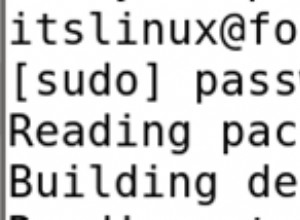
Jak nainstalovat Ruby na Debian 11
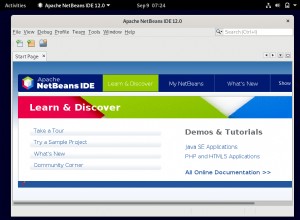
Jak nainstalovat Apache NetBeans na Debian 11 / Debian 10